
Kommandoprompten har eksisteret for evigt, ogdet er stadig en stor ressource at have til din rådighed. I dag viser vi dig alle de forskellige måder at åbne kommandoprompten på. Vi satser på, at du ikke kender dem alle.
Kommandoprompten er et ret nyttigt værktøj. Det giver dig mulighed for at gøre nogle ting hurtigere, end du kan gøre dem i den grafiske grænseflade og tilbyder nogle værktøjer, som du overhovedet ikke kan finde i den grafiske grænseflade. Og i ægte tastatur-ninja-ånd understøtter Command Prompt også alle slags smarte tastaturgenveje, der gør det endnu mere kraftfuldt. Selvom det er let at bare åbne kommandoprompten fra Start-menuen, er det ikke den eneste måde at gøre det på. Så lad os se på resten.
Bemærk: denne artikel er baseret på Windows 10, men størstedelen af disse metoder skal også fungere i tidligere versioner af Windows.
Åbn kommandoprompt fra Windows + X Power-brugermenu</ H2>
Tryk på Windows + X for at åbne menuen Strømbrugere, og klik derefter på "Kommandoprompt" eller "Kommandoprompt (administrator)."
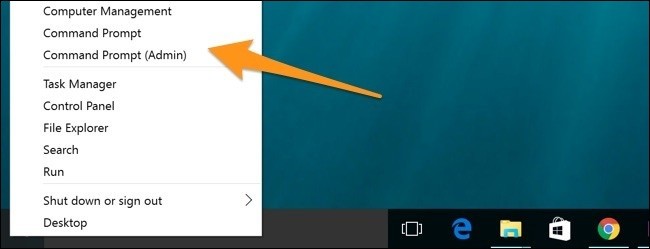
Bemærk: Hvis du ser PowerShell i stedet for Command Prompti Power Users-menuen er det en switch, der kom med Creators Update til Windows 10. Det er meget let at skifte tilbage til at vise Kommandoprompten i Power Users-menuen, hvis du vil, eller du kan prøve PowerShell. Du kan stort set gøre alt i PowerShell, som du kan gøre i Kommandoprompt, plus en masse andre nyttige ting.
Åbn en kommandoprompt fra Task Manager</ H2>
RELATEREDE: Syv måder at åbne Windows Task Manager
Åbn Task Manager med flere detaljer. Åbn menuen "File", og vælg derefter "Run New Task." Type cmd eller cmd.exe, og klik derefter på "OK" for at åbne en almindelig kommandoprompt. Du kan også markere "Opret denne opgave med administrative rettigheder" for at åbne Kommandoprompt som administrator.

Åbn en kommandoprompt i administratortilstand fra Task Manager den hemmelige nemme måde
Åbn hurtigt en kommandoprompt medadministrative rettigheder fra Task Manager, åbn menuen "File" og hold derefter CTRL-tasten, mens du klikker på "Kør ny opgave." Dette åbner øjeblikkeligt Kommandoprompten med administrative rettigheder - ikke nødvendigt at indtaste noget.
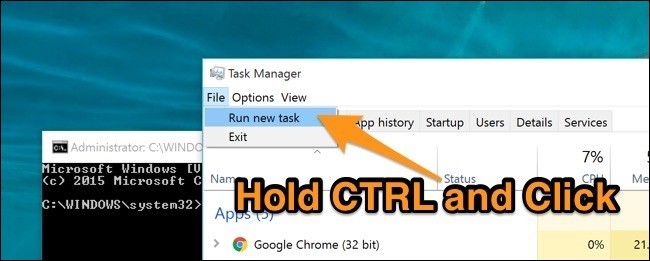
Åbn kommandoprompt fra en Start-menu-søgning</ H2>
Du kan nemt åbne kommandoprompten vedKlik på Start og skriv derefter “cmd” i søgefeltet. Alternativt skal du klikke på / trykke på mikrofonikonet i Cortanas søgefelt og sige "Start kommandoprompt."
Åbner kommandoprompten med administrativprivilegier, højreklik på resultatet og klik derefter på "Kør som administrator." Du kan også fremhæve resultatet med piletasterne og derefter trykke på Ctrl + Shift + Enter.
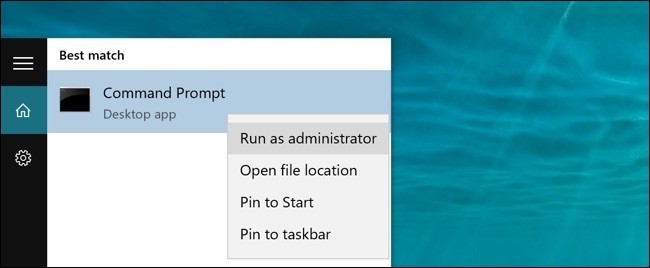
Åbn kommandoprompt ved at rulle gennem Start-menuen</ H2>
Klik på Start. Rul ned og udvid mappen "Windows System". Klik på "Kommandoprompt." For at åbne med administratorrettigheder skal du højreklikke på Kommandoprompt og vælge "Kør som administrator."

Åbn kommandoprompt fra File Explorer</ H2>
Åbn File Explorer, og naviger derefter til C:WindowsSystem32 folder. Dobbeltklik på "cmd.exe" -filen, eller højreklik på filen og vælg "Kør som administrator." Du kan også oprette en genvej til denne fil og gemme genvejen hvor som helst, du ønsker.

Åbn kommandoprompt fra Run Box</ H2>
Tryk på Windows + R for at åbne “Kør” -boksen. Skriv “cmd”, og klik derefter på “OK” for at åbne en almindelig kommandoprompt. Skriv “cmd”, og tryk derefter på Ctrl + Shift + Enter for at åbne en administrator Kommandoprompt.

Åbn kommandoprompt fra fil Explorer-adresselinjen</ H2>
I File Explorer skal du klikke på adresselinjen for at vælge den (eller trykke på Alt + D). Skriv "cmd" i adresselinjen, og tryk på Enter for at åbne kommandoprompten med stien til den aktuelle mappe, der allerede er indstillet.

Åbn kommandoprompt her fra File Explorer File Menu</ H2>
I File Explorer skal du navigere til en mappe, du vil åbne ved kommandoprompten. Fra en "File" -menu skal du vælge en af følgende indstillinger:
- Åbn kommandoprompten. Åbner en kommandoprompt i den aktuelt valgte mappe med standardtilladelser.
- Åbn kommandoprompten som administrator. Åbner en kommandoprompt i den aktuelt valgte mappe med administratorrettigheder.
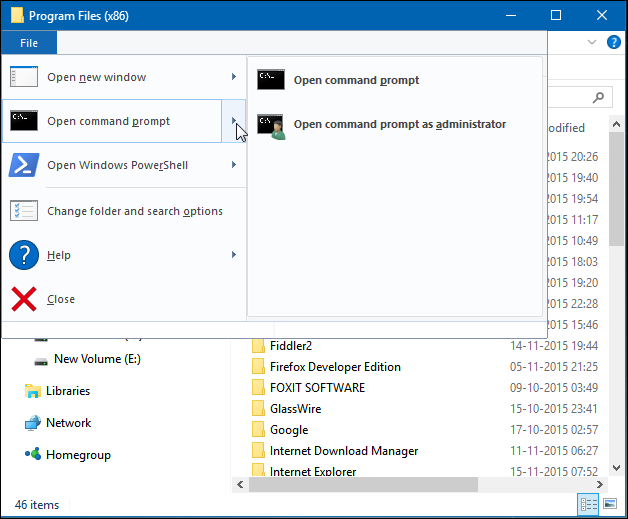
Åbn kommandoprompt fra en mappes kontekstmenu i File Explorer</ H2>
For at åbne et Kommandopromp-vindue til enhver mappe, skift + højreklik på mappen i File Explorer og vælg derefter "Åbn kommandovindue her."

Opret en genvej til kommandoprompt på skrivebordet</ H2>
Højreklik på et tomt sted på skrivebordet. Vælg Ny> Genvej i genvejsmenuen.

Skriv "cmd.exe" i boksen, og klik derefter på "Næste."

Giv genvejen et navn, og klik derefter på "Udfør."

Du kan nu dobbeltklikke på genvejen for at åbneKommandoprompt. Hvis du i stedet ønsker at åbne Kommandoprompten med administrative rettigheder, skal du højreklikke på genvejen og vælge "Egenskaber" i genvejsmenuen. Klik på knappen "Avanceret" og kontroller indstillingen "Kør som administrator". Luk begge åbne egenskabsvinduer

Nu skal du blot dobbeltklikke på genvejen for at åbne Kommandoprompt som administrator.








